Einstellen des Klangs
Der Player verfügt über verschiedene Einstellungen zum Anpassen des Klangs. Sie können den Klang mit den folgenden Optionen einstellen.
- App „Soundeinstellungen“.
- Die Soundeinstellungsbildschirme in „Musik-Player“.
Die folgenden Anweisungen gelten für die Verwendung der App „Soundeinstellungen“.
- Tippen Sie auf dem Startbildschirm auf
 [Soundeinstellungen].
[Soundeinstellungen]. - Streichen Sie auf dem Bildschirm nach links oder rechts, um die Soundeinstellungen zu wählen.
Sie können folgende Soundeinstellungen vornehmen.
-
Quelle direkt
Bei dieser Einstellung wird die ursprüngliche Audioqualität der Datei ohne Anwendung von Klangeffekten direkt ausgegeben.
Aktivieren Sie diese Funktion, um Musik zu hören, ohne Audiosignale zu verarbeiten. Diese Funktion ist wirksam, wenn Sie hochauflösende Audioinhalte wiedergeben. Tippen Sie auf einem der Soundeinstellungsbildschirme auf den [DIRECT]-Schalter, um diese Funktion ein- bzw. auszuschalten. -
Equalizer
Sie können eine Equalizer-Einstellung wählen, die Ihrer Stimmung oder Ihrer aktuellen Aktivität entspricht. Tippen Sie auf [Voreinstellung]. Wählen Sie die gewünschte Voreinstellung aus und tippen Sie auf [OK], um sie zu übernehmen.
[Benutzerdefiniert 1] und [Benutzerdefiniert 2] sind die Benutzervorgaben. Wählen Sie [Benutzerdefiniert 1] oder [Benutzerdefiniert 2], und tippen Sie auf [OK], um die Einstellung zu übernehmen. Tippen Sie dann auf [Einstellen], um die Equalizer-Einstellung benutzerdefiniert anzupassen. -
DSEE Ultimate™
Diese Funktion erhöht die Tonqualität von Audiodateien. Die Tonqualität wird fast auf die Qualität von hochauflösendem Audio angehoben. Die Funktion reproduziert das klare Klangspektrum, das häufig verloren geht.Diese Funktion wird zu DSEE HX, wenn andere Apps als „Musik-Player“ verwendet werden.
-
DC Phasen-Linearis.
Diese Funktion passt niederfrequente Phasenverschiebungen an, um die Audiomerkmale von analogen Verstärkern zu reproduzieren. -
Dynamic Normalizer
Sie können die Lautstärke der Titel so anpassen, dass der Lautstärkeunterschied zwischen den Titeln möglichst gering ist. -
Vinyl-Prozessor
Diese Funktion erzeugt einen satten Sound, der der Wiedergabe von einer Schallplatte auf einem Plattenspieler nahe kommt. -
ClearAudio+™
Bei dieser Funktion werden die empfohlenen Klangeinstellungen automatisch auf den ausgegeben Ton angewendet. -
Gespeicherte Klangeinst.
Tippen Sie auf einer der Soundeinstellungen in der folgenden Reihenfolge auf die Menüelemente.
 (Optionen) – [Gespeicherte Klangeinst.].
(Optionen) – [Gespeicherte Klangeinst.].- Aktuelle Einstellungen speichern: Sie können angepasste Klangeinstellungen als eigene Sound-Voreinstellungen speichern.
- Gespei. Klangeinst. 1, Gespei. Klangeinst. 2, Gespei. Klangeinst. 3: Sie können voreingestellte Soundeinstellungen abrufen.
Tipp
-
Sie können keine Soundeinstellungen auswählen, wenn Sie die folgenden Einstellungen aktiviert haben. Deaktivieren Sie die Einstellungen, um die anderen Soundeinstellungen zu aktivieren.
- Quelle direkt
- ClearAudio+
- Sowohl die App „Soundeinstellungen“ als auch die Soundeinstellungsbildschirme in „Musik-Player“ teilen die angepassten Werte untereinander.
Hinweis
-
Bei einer bestehenden aktiven Bluetooth-Verbindung sind die folgenden Soundeinstellungen deaktiviert.
- DSEE Ultimate™
- DC Phasen-Linearis.
- Vinyl-Prozessor
-
Die Soundeinstellungen sind deaktiviert, wenn der Ton von einem am USB Type-C-Anschluss angeschlossenen USB-Audiogerät ausgegeben wird.

Änderungen des Inhalts der Hilfe ohne vorherige Ankündigung aufgrund von Aktualisierungen der Produktspezifikationen sind vorbehalten.
Diese Hilfe wurde mit maschineller Übersetzung übersetzt.